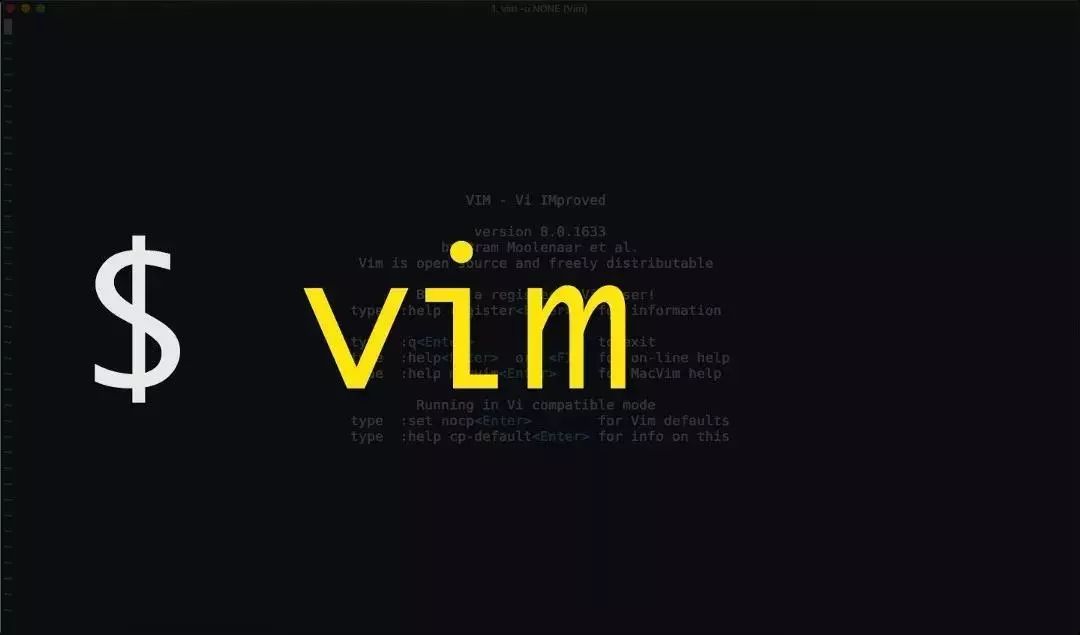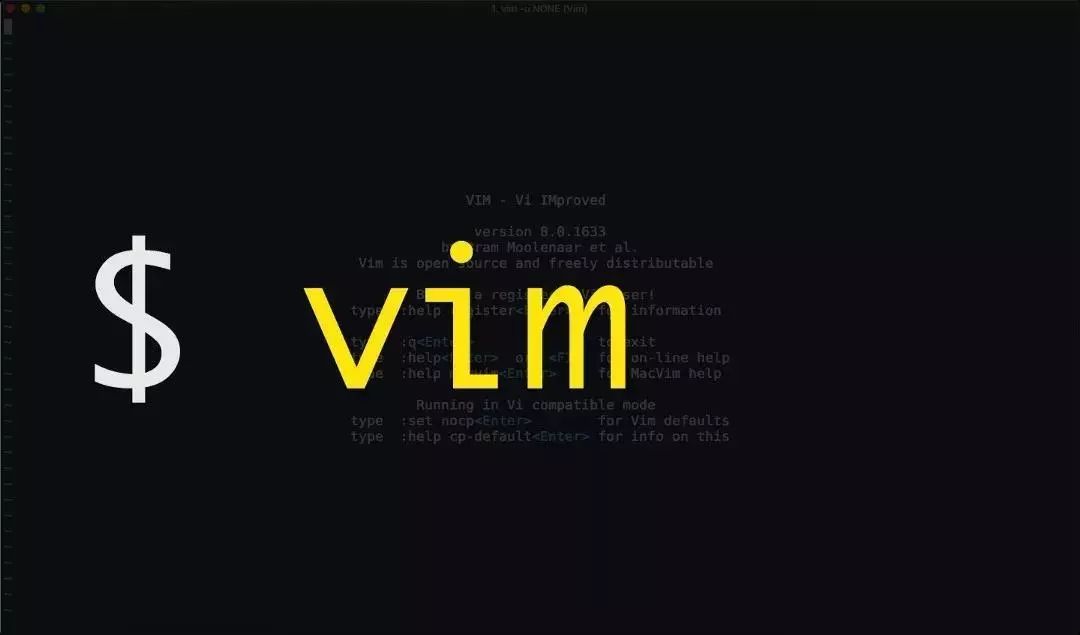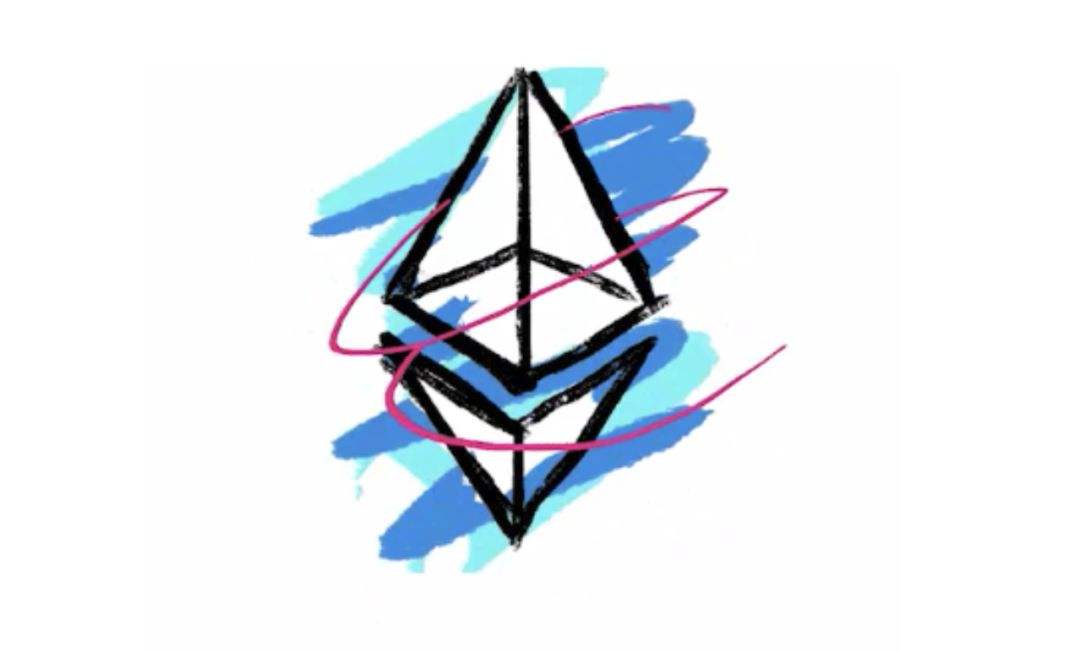rust-vim 整合基于vimspector的debug调试环境
前言前面配置好rust开发环境后,还需要一个调试功能就能用了。不清楚的可以回看我的rust-vim安装记录调试器,找了几款,最后还是觉得还是使用vimspector这个用的习惯,捣鼓两个整合了一下基于vimspector的调试环境,快捷键不用重新再配置。
效果图:
这几天换了mac M2,把功能都迁移过来,完可用,这图就是M2上载图的。另外补全相关的配置,需要coc的一些额外配置。vim CocConfig参数设置说明
流程
安装vimspector插件: puremourning/vimspector
添加配置文件:
lldb-vscode.json
.vimspector.json
安装vimspector插件添加插件,然后执行PlugInstall,路径:
~/.config/nvim/init.vim
--enable-rust 表示要启用的语言支持,可以从官网查看支持的语言。
1Plug 'puremourning/vimspector', {'do': './install_gadget.py --en ...
coc-java无法启动和lombok报错解决
问题一问时间不写java,这两天写java程序发现vim-java相关配置失效了,症状就是:
语法提示服务jdt不启动
lombok 失效
排查了一圈发现启动后官方的插件配置名都变了,改用合结vs-code的配置,又折腾了好一会。
解决更新jdt从官方jdt下载一个新包:https://github.com/eclipse/eclipse.jdt.ls备分:~/.config/coc/extensions/coc-java-data/server/ 目录,把下载的新包,内容放到 server下。
解决 lombok 报错问题还没完,启动后发现lombok报错,首先coc-java-lombok必须安装,没装的可以装一下
1CocInstall coc-java-lombok
然后安装OpenJDK,这个已验证必须使用OpenJDK才能解决这个问题。最后清理一下项目,很多人发现改完也没有效果,就是因为没有清理:
1CocCommand java.clean.workspace
rust-vim整合基于rust-analyzer
前言在vim上配置并使用rust的vim开发环境,我个人比较习惯coc.vim这个平台的一系列插件,所以整个就接着在coc.vim上构建rust-vim,谁叫这东西确实牛逼。依赖插件:
coc.vim
coc-rls
coc-rust-analyzer
rust官方有提供一个vim的插件,但是功能比较简单,本节要说插件,并不是官方提供的vim插件,而是比官方提供插件功能还要强一些。而coc-rust-analyzer这个插件的是基于rust-analyzer这个插件,coc.vim将期进行vim化,记其可以工作在vim下,这个和vim-go插件的做法是一样的。
安装 coc-rls需要提前安装好rustup,这个工具其实在装rust的时候就已经安装好了。
12345# 安装依赖组件rustup component add rls rust-analysis rust-src# 安装 coc-rls:CocInstall coc-rls
安装coc-rust-analyzer1:CocInstall coc-rust-analyzer
初次打开,会有这样的提示,安装一下:
配 ...
rust-rustup介绍
rustup 工具链管理这个可能很少人在意,一般只有在安装rust的时候通过脚本安装了rustup,但是后面很少会用到。这几天在折腾rust-vim的时候,发现还是会用到,记录一下。这个工具不止是安装、御载,还是一个工具链管理工具。
有几个作用:
安装rust
卸载rust
升级rust
安装工具链,就是rust相关的工具链
官方说明
Rust 由工具 rustup 安装和管理。Rust 有着以 6 星期为周期的 快速版本迭代机制,支持 大量平台,因而不同时期存在大量不同的 Rust 构建版本。 rustup 用于管理不同平台下的 Rust 构建版本并使其互相兼容, 支持安装由 Beta 和 Nightly 频道发布的版本,并支持其他用于交叉编译的编译版本。如果您曾经安装过 rustup,可以执行 rustup update 来升级 Rust。
安装rust1curl --proto '=https' --tlsv1.2 -sSf https://sh.rustup.rs | sh
选1默认安装
再按照提示执行一下:
1source $HOME/.cargo ...
vim-插件10-代码注释插件nerdcommenter
前言作用:对代码进行注释,NERD_commenter插件需要VIM7.0以上版本。
12# 可查看该符号的说明文档:help <Leader>
命令\cc 中的斜杠:\ 为<Leader>符,<Leader>也就是常说的Leader键在.vimrc中添加let mapleader = ","可将<Leader>符变为,或者其实键。
安装注释插件 NERD_commenter通过Plug插件进行安装。
1Plug 'scrooloose/nerdcommenter'
然后执行
1:PlugInstall
就可以安装完成。
使用注释主要就两个操作:\cc 注释当前行和选中行\cu 取消注释
这个插件包括 html 也可以注释有用的就这两个,其它大同小异。
其他注释
操作
说明
\cn
没有发现和\cc有区别
\c<空格>
如果被选区域有部分被注释,则对被选区域执行取消注释操作,其它情况执行反转注释操作
\cm
对被选区域用一对注释符进行注释,前面的注释对每一行都会 ...
vim-IDE进化09 tagbar
tagbar 作用实现函数之前的跳转,看下效果图,右侧那部分就是:
右侧的列表就是ctags的显示的中间代码部分的函数列表,选择对应的函数,就可以在源码中进行跳转。
tagbar 安装添加插件部份,使用Plug安装就比较简单的,把下面部份的代码复制到~/.config/nviminit.vim下面,执行安装
:PlugInstall
1234567891011121314151617" 展示当前文件的一些函数" 查看当前代码文件中的变量和函数列表的插件," 可以切换和跳转到代码中对应的变量和函数的位置" 大纲式导航, Go 需要 https://github.com/jstemmer/gotags 支持Plug 'majutsushi/tagbar'" =================================" tagbar" =================================" 将tagbar的开关按键设置为 F5nnoremap <silent& ...
vim-IDE进化08-ranger文件管理
这又是一个非常好用的插件,可以快速的浏览本地文件打开本地文件。如果是不同类型的文件如pdf,会调用本地系统的应用打开,就是这么好用,在习惯了vim后有个毛病,就是想要什么都可能通过命令行去操作,如果你也是这样,那这个插件非常适合你。
老规距,先上效果图
安装需要先安装到系统中,首次安装不需要初始化也能使用,但是会比较丑,也没有预览功能,所以安装完成后,需要一些配置。
验证安装效果
brew install ranger
iterm2插件mac 我使用的是 iter2 来使用nvim,所以能不能预览需要iterm2的支持,iterm2官方可以支持。添加图片插件
curl https://iterm2.com/utilities/imgcat > imgcatchmod +x imgcatmv imgcat /usr/local/bin
这步是装上iterm2的图片预览插件,还需要配置 ranger 的预览功能。
初始化如何果不初始化将没有图片预览、边框等。
生成配置
ranger --copy-config=all
~/.config/ranger 目录生成以下5个文件: ...
vim-IDE进化07-fzf搜索文件
前言之前已经介绍过了ctrlp这个工具为什么还需要fzf这个工具。因为这两者在使用方式上有一些区别。fzf是可以直接在mac的终端上使用,并且还能够集成到vim当中使用。
官网https://github.com/junegunn/fzf
FZF的Vim插件:
https://github.com/junegunn/fzf.vim
安装fzf 这个工具,本身是mac下就可以使用的一个功能,而vim是可以调用外部应用来使用的。所以需要新安装 fzf,再安装 vim 插件端。
fzf 本机安装必须先安装,vim才能调用该插件。
123git clone --depth 1 https://github.com/junegunn/fzf.git ~/.fzf~/.fzf/installsource ~/.zshrc
验证一下效果:
直接在 iterm2 下输入:fzf,就可以打开
1fzf
control-j 和 control-k 上移和下移
带预览
1fzf --preview 'cat {}'
使用这个工具完全可以代替find这个工具。 ...
vim-IDE进化06-模糊搜索ctrlpvim
模糊搜索工具有很多,但是推荐装一下这个工具,这个工具是一个很好用的工具,而且如果你使用go开发中话,vim-go的跳转了依赖于这个工具,所以推荐装该插件。
安装
Plug 'ctrlpvim/ctrlp.vim'
操作普通模式下输入
control + p
直接在键盘上输入就可以进行模糊匹配,无需过多的配置。上下选择
control + j / k
查看最近使用
:CtrlPMRUFiles
一般使用的时候只需要记住常用的几个操作的,更多的操作,通过提示或者帮助来了解,我一般都用提示功能,输入:CtrlP 然后 table
查看说明每个vim的完整功能几乎都可以在说明文档中找到完整说明。
:help ctrlp.txt
总结到这里 vim 已经具备了搜索功能,可以在 vim 的界面中,直接搜索文档,直接打开编辑,不用先进到目录再去打开文档。对于文本编辑来说又进一步的方便了操作。
完整配置123456789101112131415161718192021222324252627282930313233343536373839404142434445 ...
vim-IDE进化 05 vim-startify
效果今天介绍一下vim的别一个非常好用的插件,启动界面插件 vim-startify。这个插件有什么用呢,看效果:
中间是最近打开的文件,可能通过数字快数打开文件,界面可以设置找开和关闭。
安装配置1.vim插件安装123call plug#begin('~/.vim/plugged')Plug 'mhinz/vim-startify'call plug#end()
2.配置配置不是必须项目,当然一般情况下,都会习惯自己一的快捷键。另外书签功能是个很好用的功能,把常用的文件直接加入书签,如果书签加入是个目录,也安装了ranger 插件,可以直接调用 ranger 这个插件。
1234567891011121314151617181920212223242526272829303132333435363738394041"=========================================" Startify 设置"=========================================&q ...